3dmax中想要建模旋转楼梯,该怎么设计呢?下面我们就来看看3dmax中设计旋转楼梯的教程。
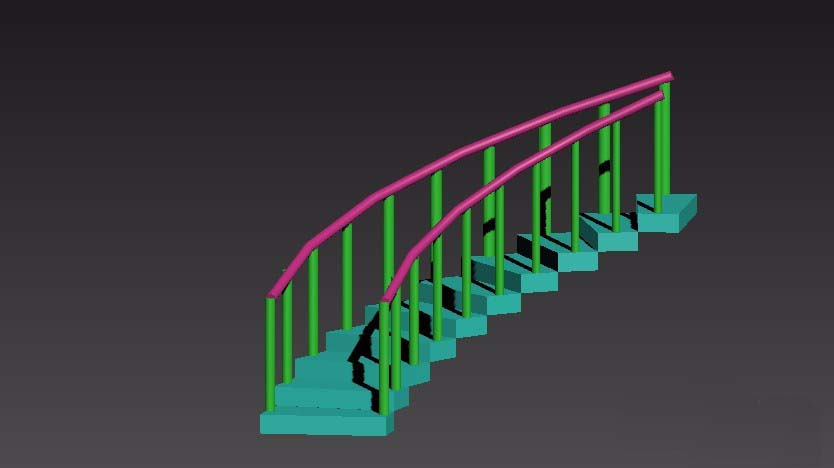
1、先创建一个矩形,作为楼梯的一个台阶,具体尺寸可以按照自己的要求来设计。
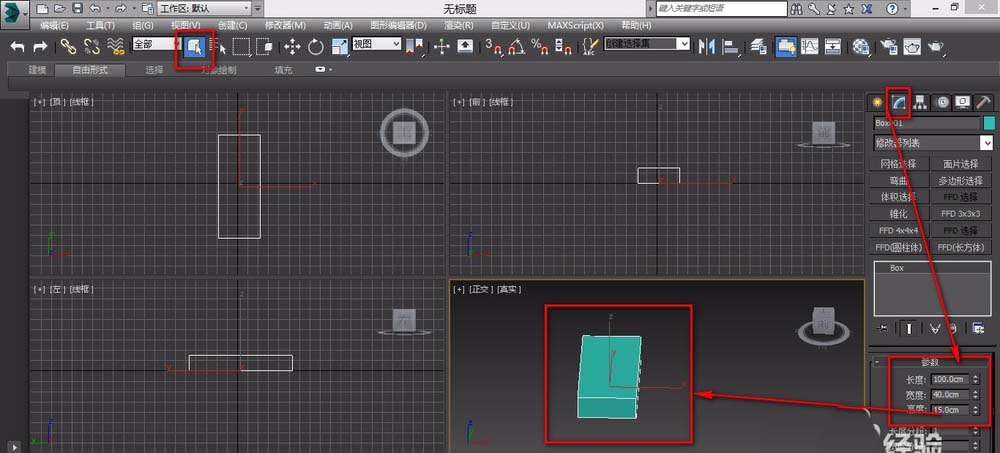
2、选择目标模型,点击工具里面的阵列,先做出所有的台阶。
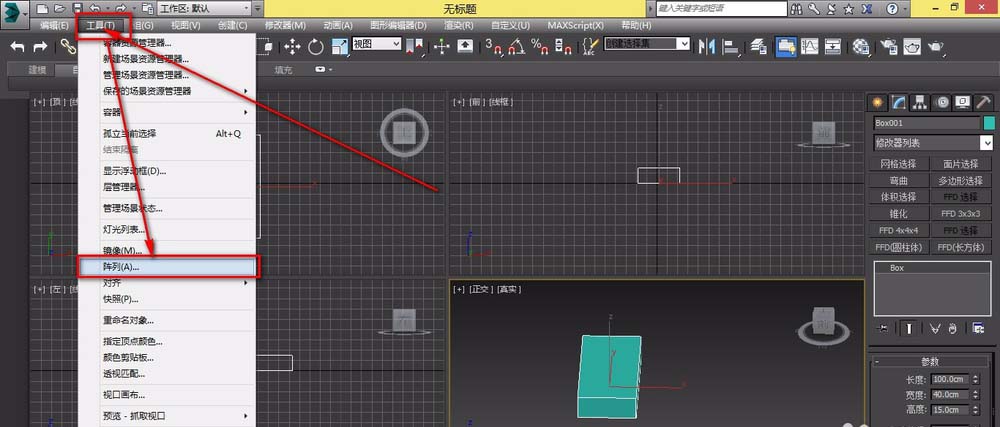
3、设置好后预览一下,若是没有问题就可以点击确定了。
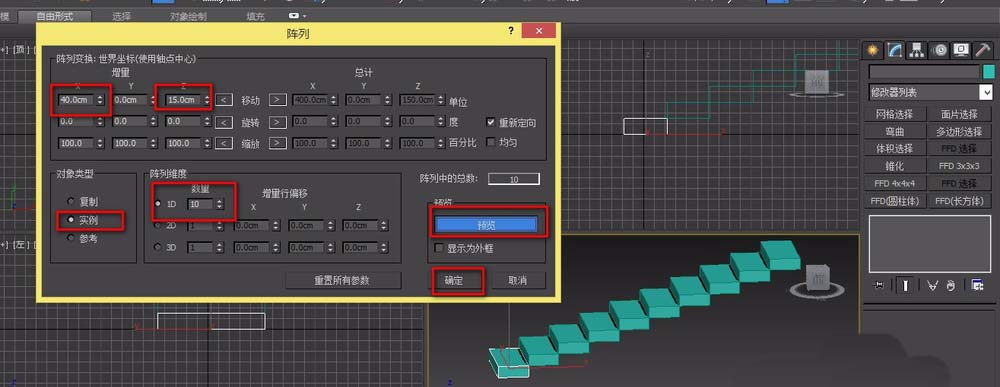
4、再创建一个数据合理的圆柱,把它调整到合适的位置。
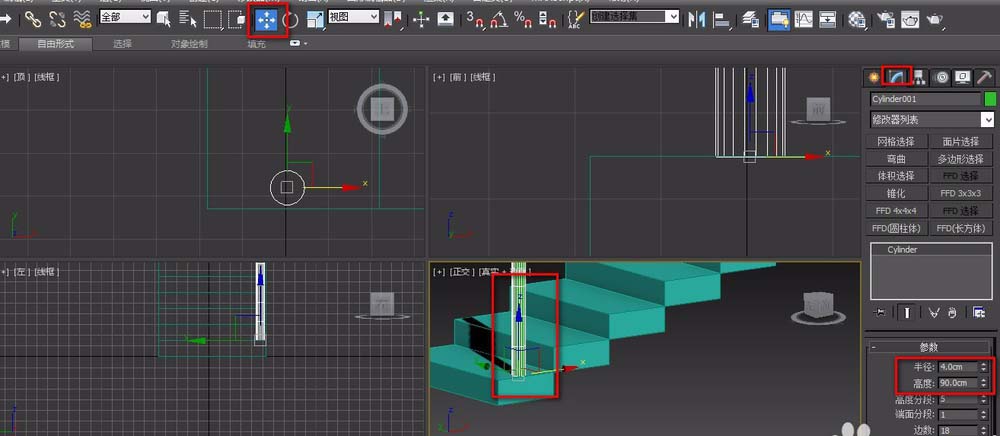
5、按住SHIFT拖动该圆柱,选择实例克隆模式。这样可以让数据保持一致。

6、按住CTRL选择两根柱子,然后阵列,使每个阶梯上都有柱子。
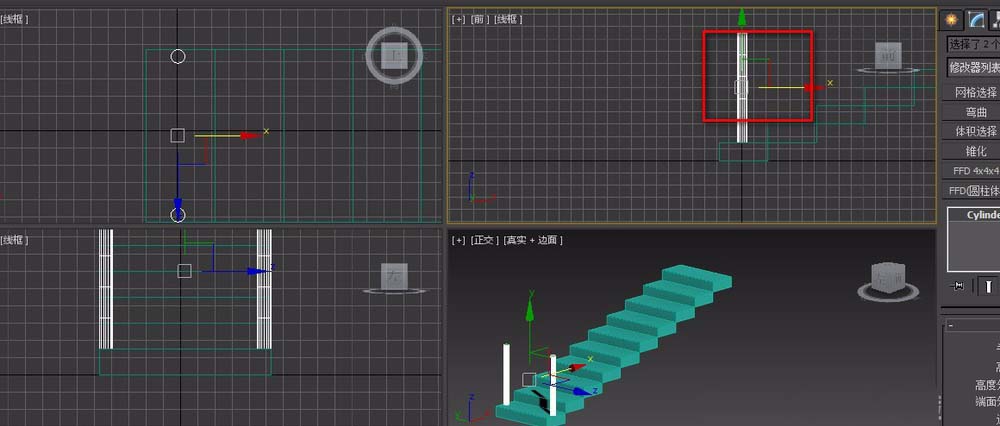
7、检查一下框中的数据,若是预览后没问题就可以点击确定了。

8、利用旋转和移动,使扶手柱子处于正确的位置。

9、按住SHIFT拖动箭头,选择实例克隆模式,让两个扶手杆的尺寸保存一致。
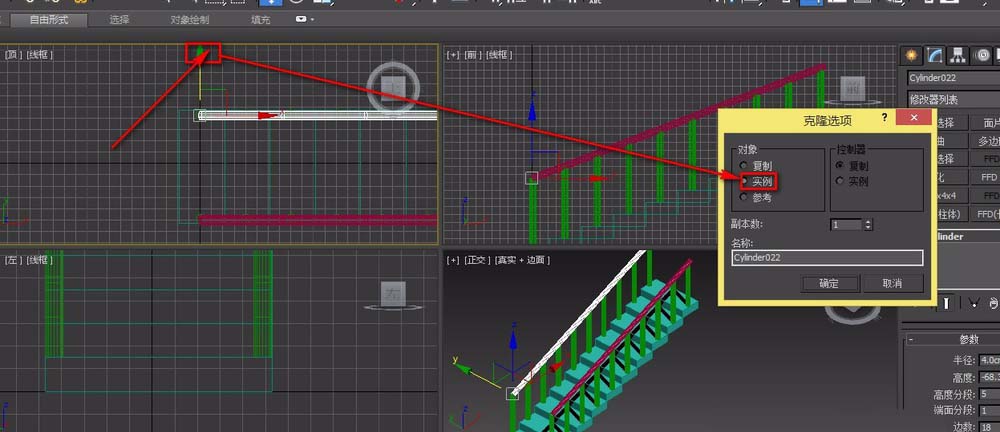
10、选中所有的模型。将他们归为一个组。按照便有记忆的原则命名。
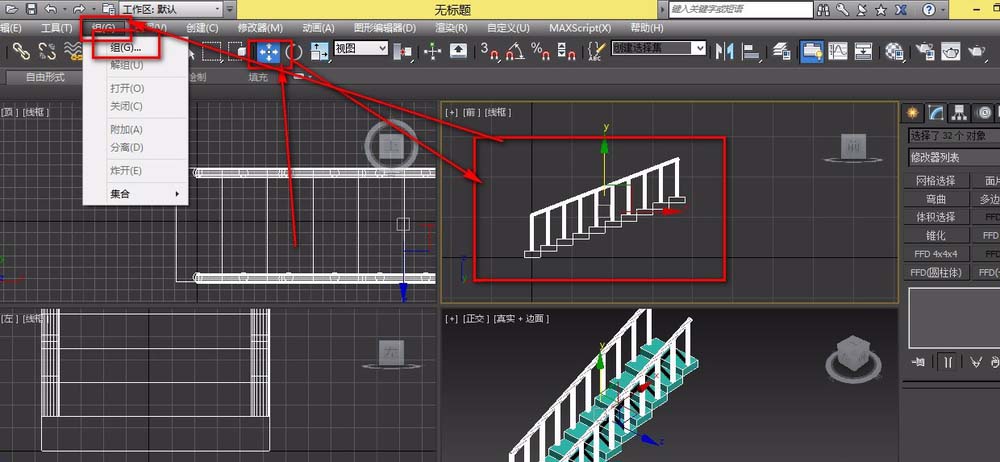
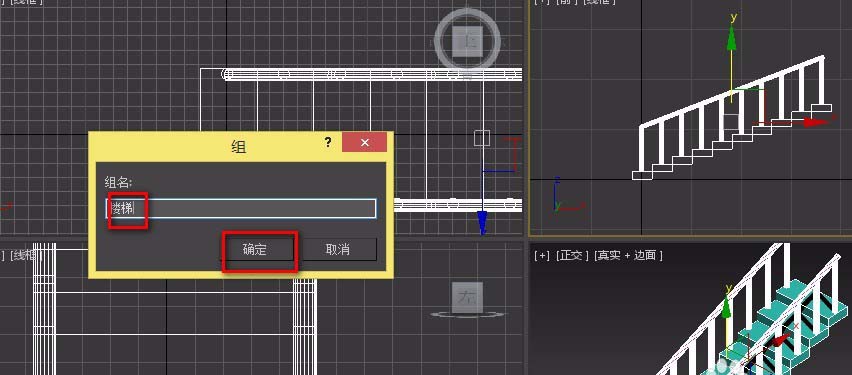
11、点击选择弯曲工具。
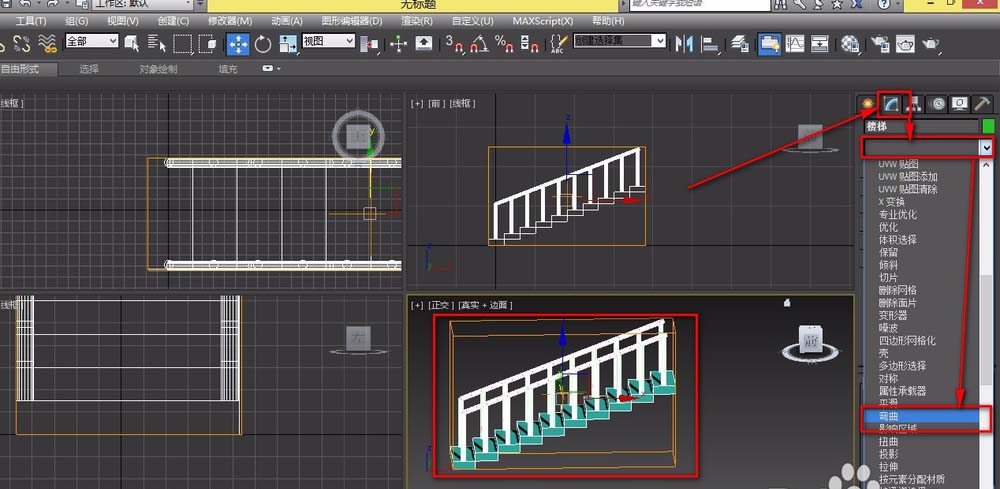
12、选择x弯曲轴,角度和和方向都为90,就可以成功的做出一个弯曲的楼梯了,一般而言,弯曲的方向不同,它所显示的样子也是不同的,要具体根据的坐标轴来确定,也就3个方向,可以一个个的测试出来。
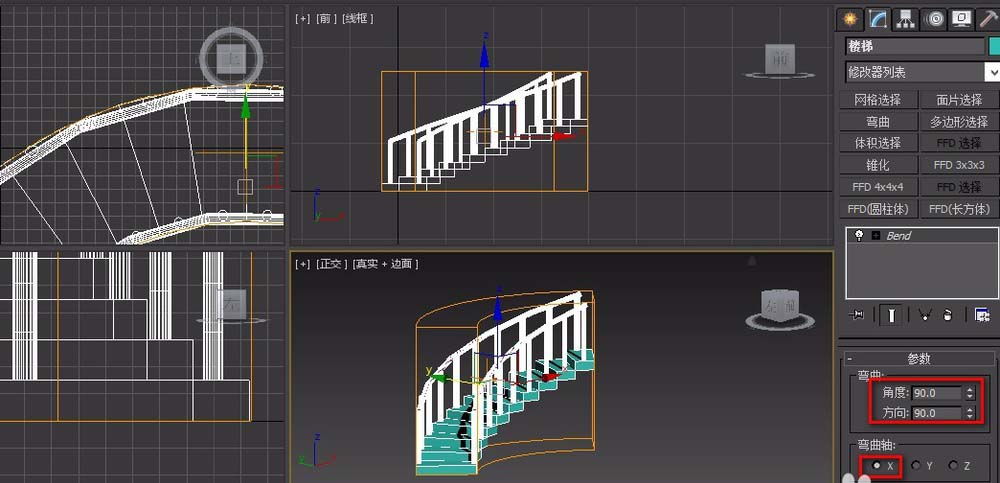
遇上就是3dmax中设计旋转楼梯的教程,希望大家喜欢,请继续关注武林网。
相关推荐:
3dmax中怎么设计旋转楼梯的模型?
3dsmax怎么设计带扶手的旋转楼梯?
3DS Max怎么绘制一款简单室内扶手楼梯?
新闻热点
疑难解答